Produzzjoni tal-Vidjow tal-Prodott 360 fl-App tal-Kontrolli PhotoRobot
Dan il-Manwal għall-Utent PhotoRobot jiddeskrivi kif toħloq vidjo tal-prodott 360 fl-App tal-Kontrolli tal-PhotoRobot (imsejħa wkoll "CAPP").
Qabel ma joħolqu vidjo ġdid, l-utenti jridu jkunu waqqfu spazju tax-xogħol PhotoRobot f'CAPP, u ħolqu mill-inqas Oġġett wieħed, u Folder wieħed. L-interface tal-modalità Capture imbagħad jagħti kontroll lill-utent fuq ħardwer u kameras PhotoRobot biex awtomatizza l-immaġni u l-qbid tal-vidjow.
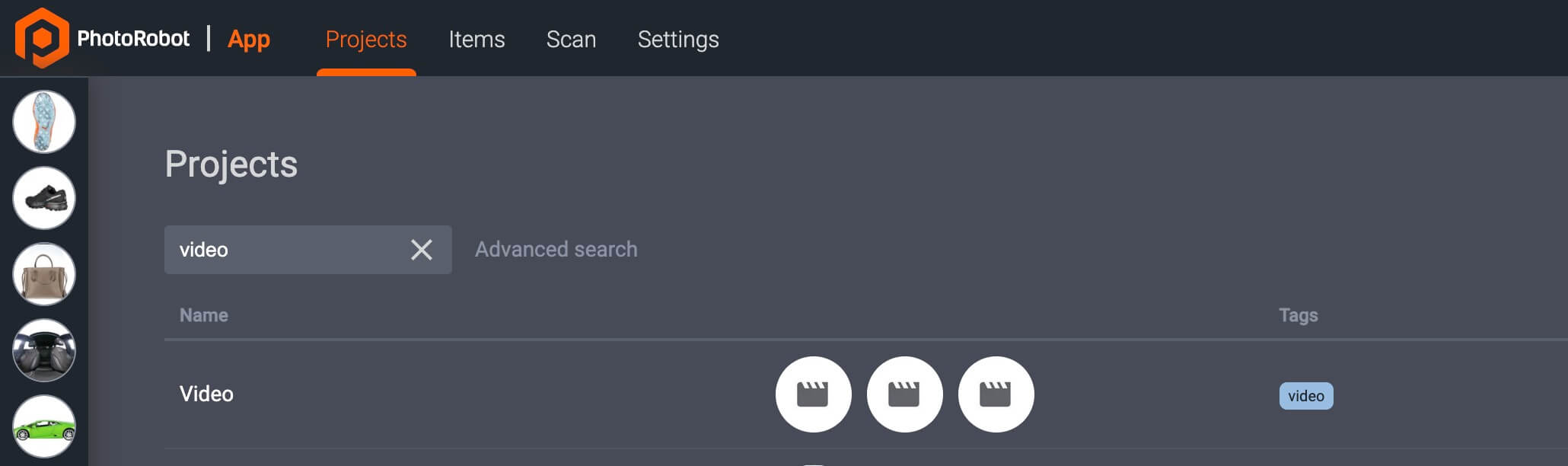
Nota: Il-video tal-isparar huwa l-uniku każ li fih trid tuża karta tal-memorja fil-kamera. Jekk jogħġbok ħalli l-kamera fil-modalità Manwali għal dan (ara PhotoRobot Konfigurazzjoni tal-Kamera: "Settings Ġenerali tal-Kamera - Pass 1"). Il-kamera mbagħad tinqaleb għall-modalità korretta għall-isparar tal-vidjo awtomatikament mis PhotoRobot softwer Controls.
1 - Oħloq / Iftaħ Proġett u Oġġett
Fis-CAPP, l-ewwel trid iżżid Proġett ġdid (sakemm ma jkollokx diġà wieħed li tixtieq tuża), kif ukoll mill-inqas Oġġett wieħed. Imbagħad, fl-interface tal-modalità Capture, ikklikkja l-ikona folder biex toħloq fowlder ġdid, u agħżel Vidjo mill-għażliet tal-menu.
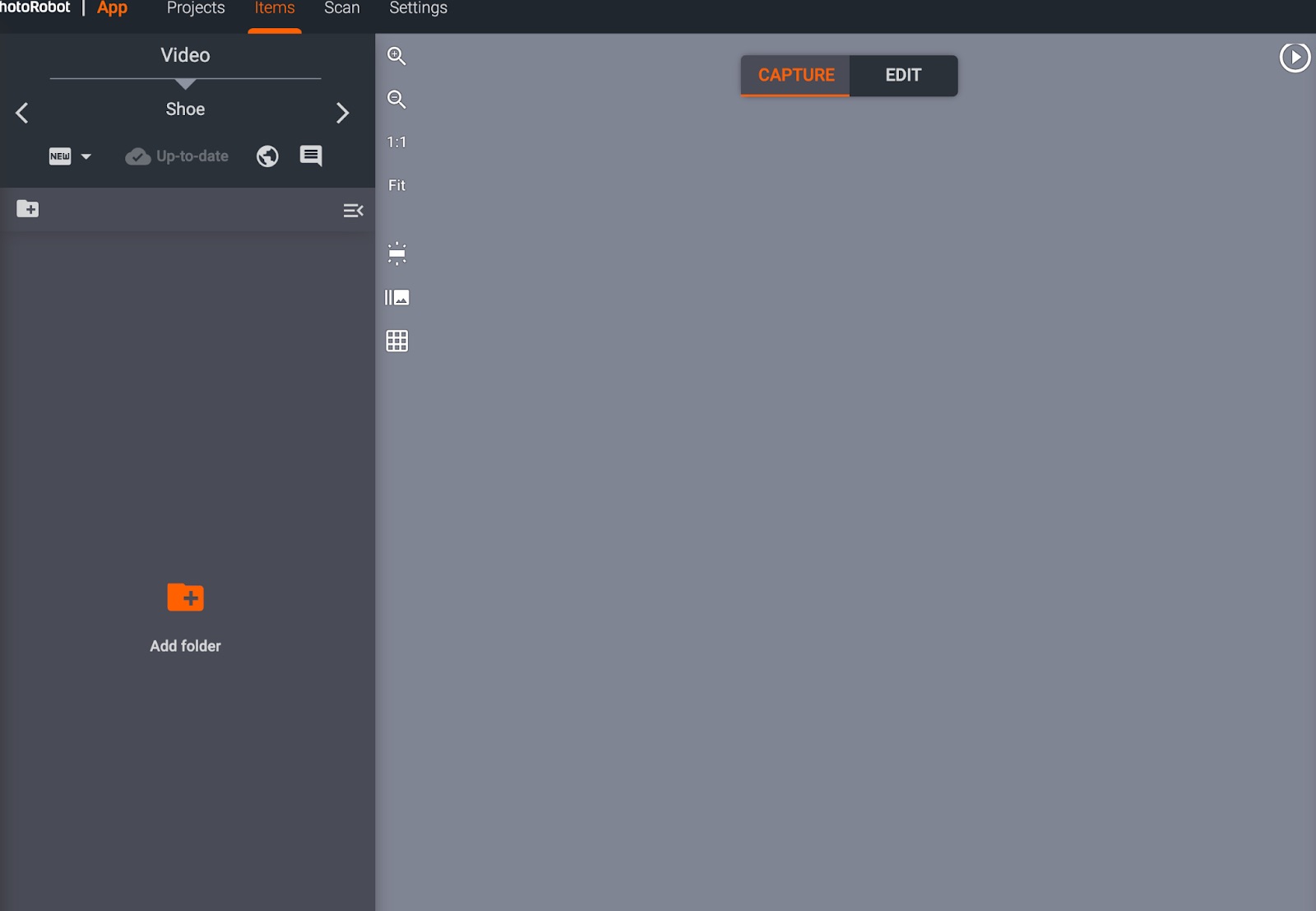
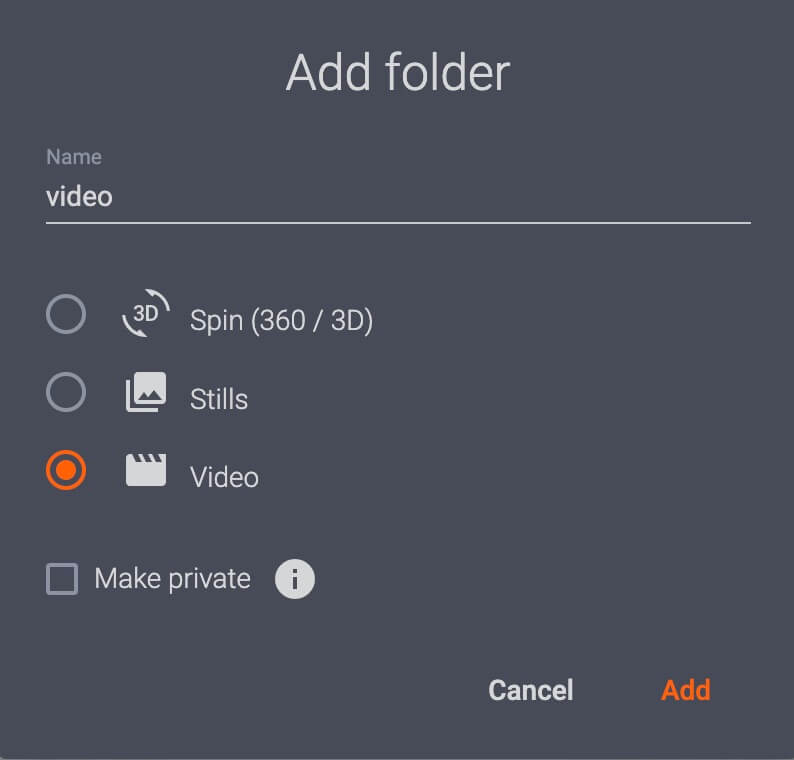
- Biex tibdel l-isem tal-fowlder, ikklikkja fuq il-qasam ta' isimha biex teditjah, imbagħad ikklikkja Żid fil-parti t'isfel tal-lemin tal-interface biex toħloq il-fowlder il-ġdid.
2 - Ikkonfigura l-Punti tal-Kronoloġija tal-Vidjo
F'folder tal-vidjo ġdid, l-utenti joħolqu kalendarju tal-Vidjo billi jikkonfiguraw punti tal-proċess ta 'reġistrazzjoni qabel l-iffilmjar.
Uża + Żid punt biex toħloq punti ġodda li jiddefinixxu l-istruzzjonijiet biex is-sistema twettaq fl-ordni. Dawn jinkludu operazzjonijiet biex tibda / tieqaf tirrekordja, tieqaf / iddawwar turntable, taqbad dawran speċifiku / angolu swing, u aktar.
Il-puntwalità kollha tal-vidjo għandu jkun fiha mill-inqas 3 punti: wieħed biex jibda jirrekordja, wieħed biex jieqaf jirrekordja, u mhux inqas minn operazzjoni waħda ta' qbid.

- L-ewwel punt (1) fih il-funzjoni tar-reġistrazzjoni Start .
- Uża + Żid punt biex tikkonfigura l-punt li jmiss fil-kalendarju.
Pereżempju, fi skeda ta' żmien ġdida tal-Vidjo, ikklikkja (+) Żid il-punt, u agħżel l-għażla Dawwar +/- angolu.
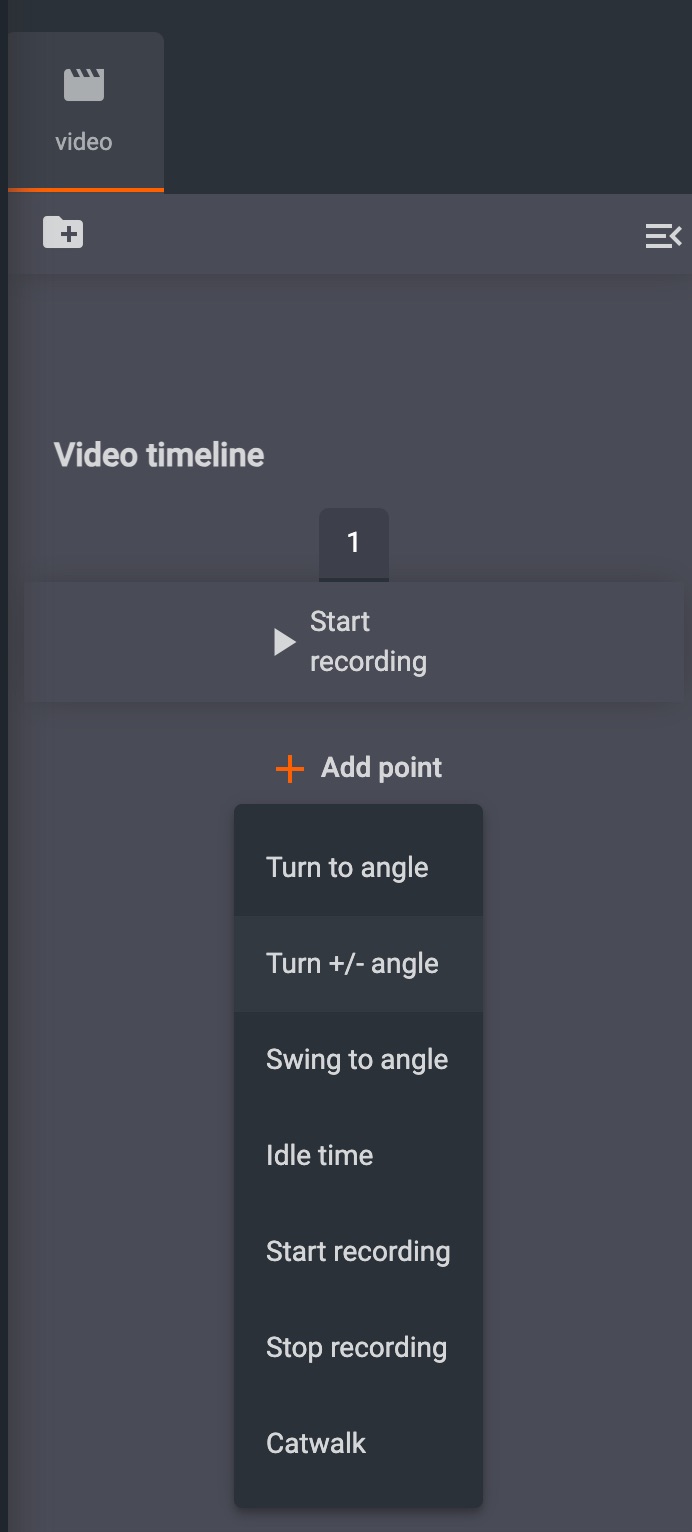
Sussegwentement, issettja l-kamp tal-angolu Turn +/- għal 360 °.
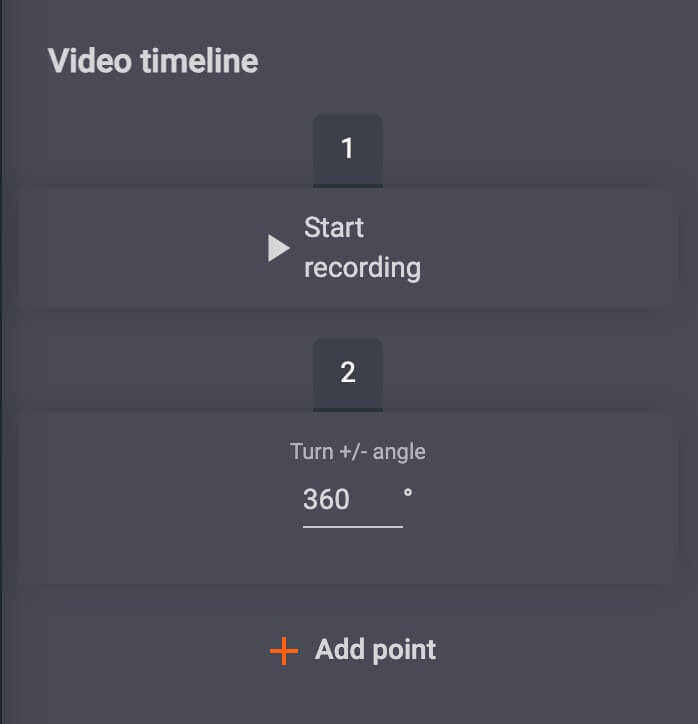
- Nota: Standard għall-maġġoranza tal-apparati PhotoRobot, l-issettjar Turn jippermetti lill-utenti jikkontrollaw ir-rotazzjoni turntable madwar iċ-ċentru tiegħu. F'dan il-każ, il-konfigurazzjoni Dawwar għal 360 grad tagħti struzzjonijiet lit-turntable biex tagħmel rotazzjoni sħiħa.
Wara li jżidu punt ġdid, l-utenti jistgħu jikkonfiguraw settings ta 'punti addizzjonali permezz tal-ikona cog 'il fuq mill-ispeċifikazzjonijiet tal-punt.
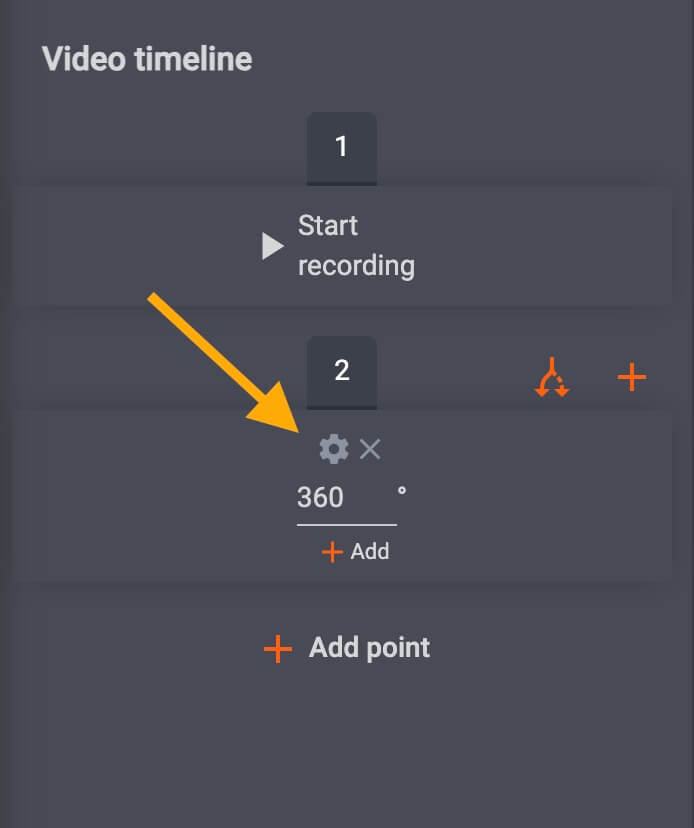
F'dan il-każ, l-utenti jistgħu jaġġustaw is-settings tal-moviment tat-turntable, inklużi l-veloċità tiegħu u l-aċċelerazzjoni tiegħu:
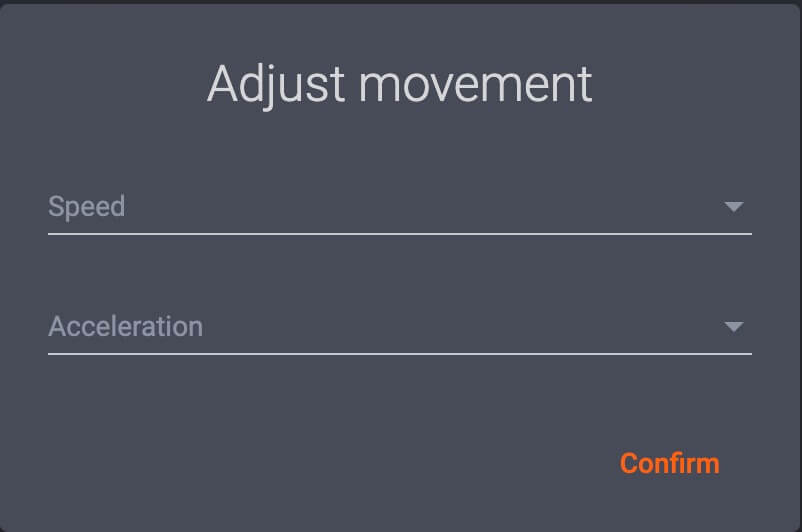
- Aġġusta l-moviment jippermetti lill-utenti jikkonfiguraw Veloċità u Aċċelerazzjoni tar-rotazzjoni turntable minn 0-100%. Meta tikklikkja Ikkonferma jissejvja l-bidliet kollha.
Biex iżżid punti addizzjonali ma 'kalendarju tal-vidjo, il-lista sħiħa ta' settings ta ' + Żid punt tinkludi:
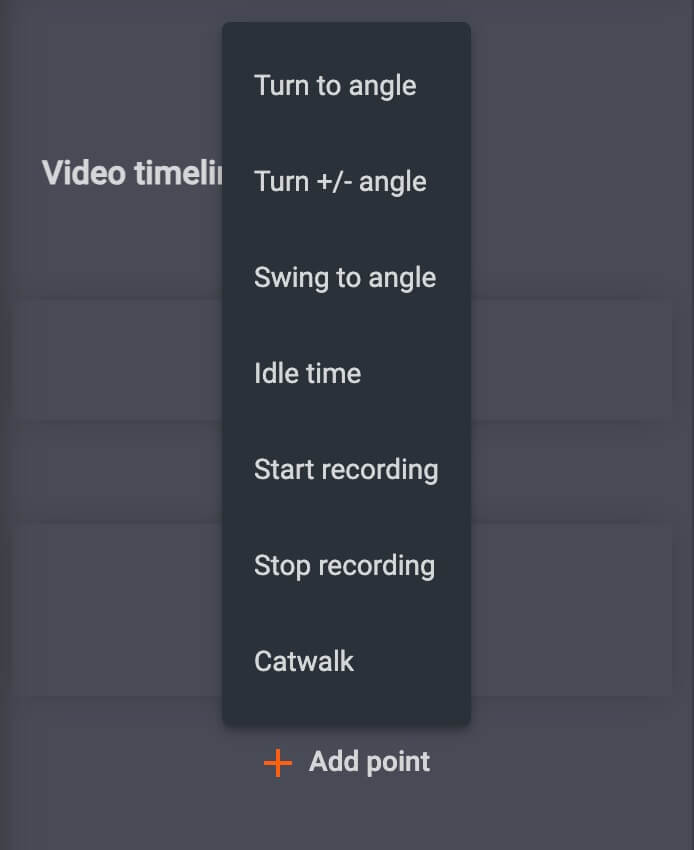
- Dawwar għall-angolu - Mexxi turntable għal angolu tad-dawran speċifiku
- Dawwar +/- angolu - Issettja r-rotazzjoni tat-turntable (jiġifieri fi '360' għal rotazzjoni sħiħa)
- Swing għal angolu - Ikkonfigura l-angolu vertikali li fih il-kamera timmira lejn oġġett (jiġifieri f'0° biex tibqa 'livell bit-turntable, f'90 ° għal veduta ta' fuq li tħares lejn il-prodott)
- Ħin inattiv - Issettja dewmien qabel ma tibda r-rotazzjoni tat-turntable
- Ibda r-reġistrazzjoni - Ikkonfigura l-punt biex tibda tirrekordja
- Waqqaf ir-reġistrazzjoni - Ikkonfigura l-punt biex twaqqaf ir-reġistrazzjoni
- Catwalk - Ikkonfigura għażliet għar-robot Catwalk (jekk qed jintuża)
Imbagħad, wara l-konfigurazzjoni ta 'mill-inqas operazzjoni waħda ta' qbid, imla l-kalendarju tal-vidjo billi tikklikkja + Żid punt, u mbagħad Waqqaf ir-reġistrazzjoni.
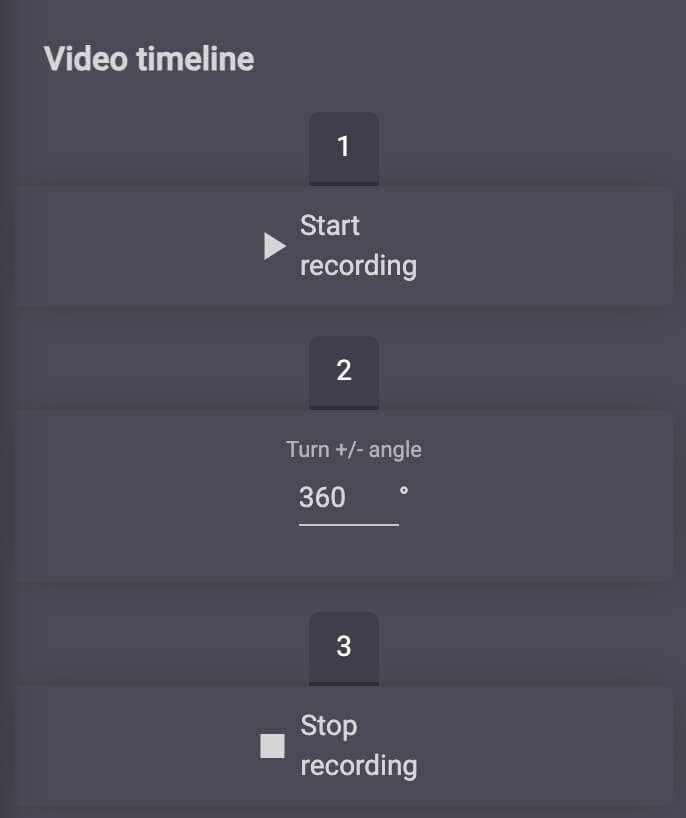
- Waqqaf ir-reġistrazzjoni tissettja l-punt tat-tmiem għas-sekwenza tar-reġistrazzjoni, u b'hekk dejjem ikun il-punt finali ta 'kalendarju tal-vidjo.
3 - Uża Kamera Live View biex Tiċċekkja l-Pożizzjoni tal-Oġġett
Wara li tikkonfigura l-punti kollha fil-kalendarju tar-reġistrazzjoni, ixgħel il-Live View tal-kamera biex tiċċekkja l-pożizzjoni tal-oġġett. Live view jippermetti lill-utenti jittestjaw l-enfasi manwali tal-kamera fuq l-oġġett, u jagħmlu kwalunkwe aġġustament żgħir qabel ma jibdew ir-reġistrazzjoni.
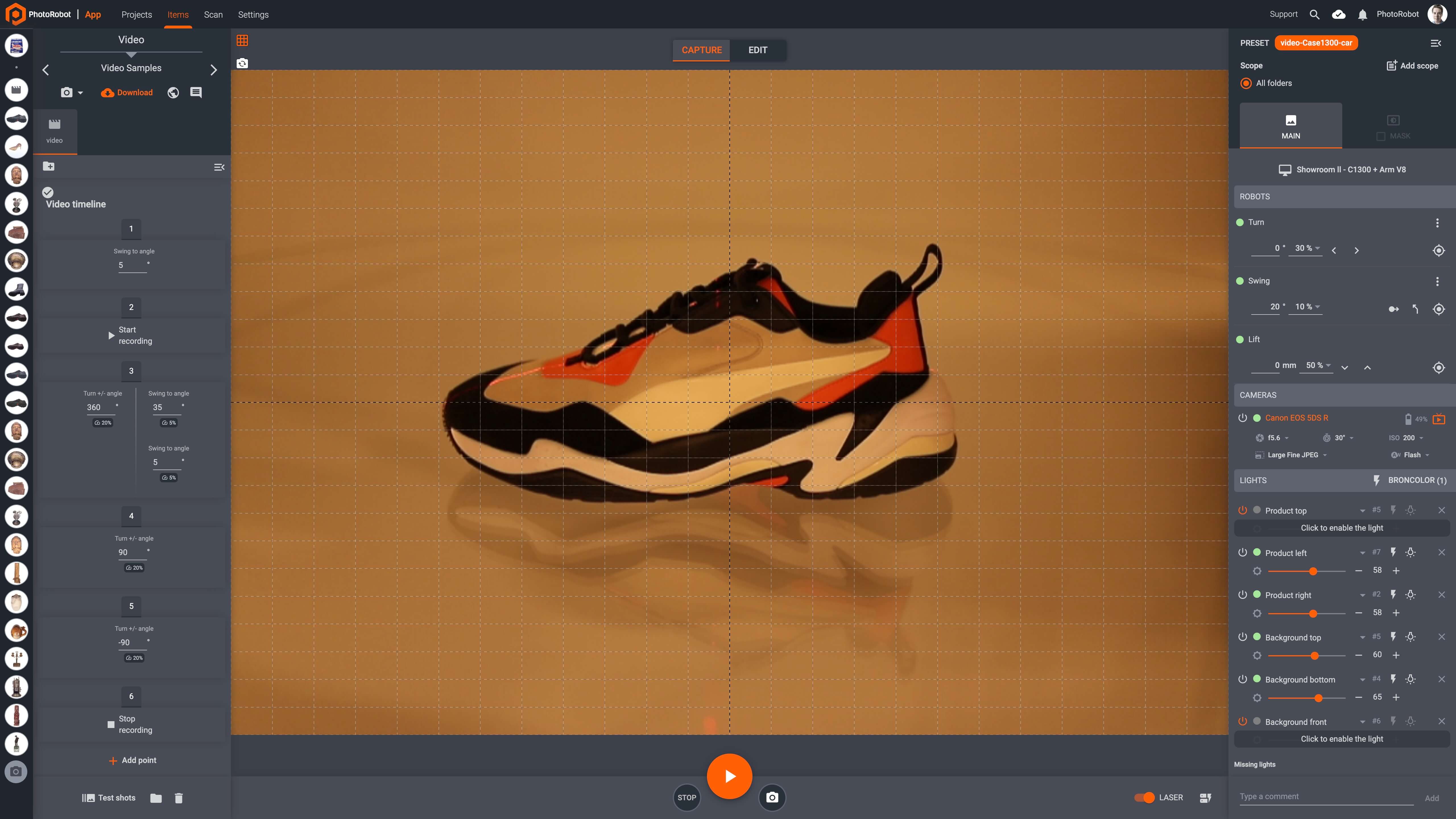
Barra minn hekk, uża l-buttuna Ħu snapshot permezz tal-ikona tal-kamera fuq il-lemin tal-modalità Capture biex tieħu sparatura tat-test.
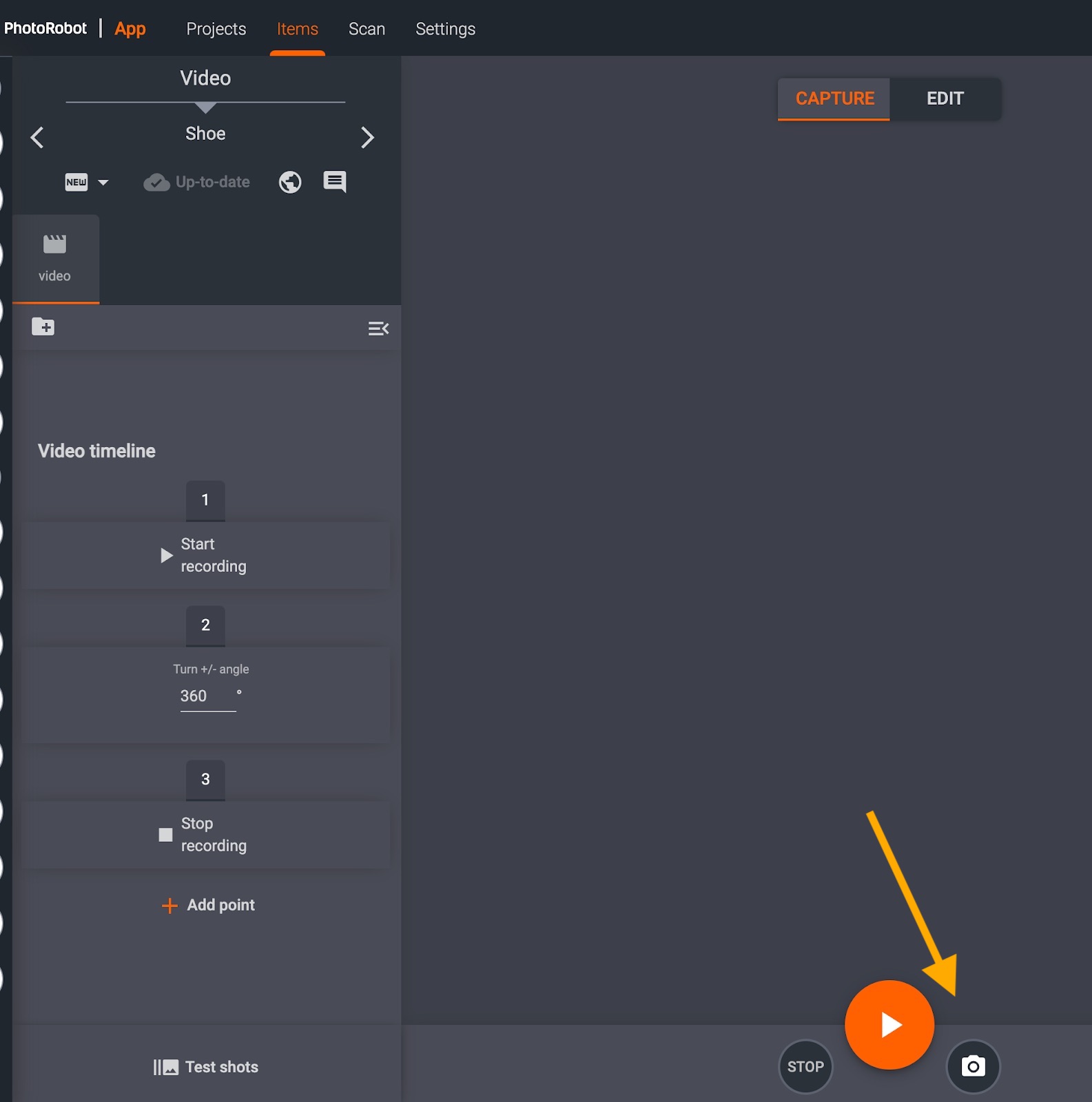
- Nota: il-kmand Take snapshot ħafna drabi ma jintużax għall-ħolqien ta 'vidjow. L-isparaturi tat-test aktar spiss jgħinu biex jiżguraw li l-ispazju tax-xogħol huwa kkonfigurat kif suppost biex jikkomunika mal-kamera, il-ħardwer, u d-dawl tal-istudjo għal fotografija xorta & flash ma 'PhotoRobot.
4 - Ibda r-Reġistrazzjoni
Wara li tiżgura li l-oġġett jitqiegħed sew fil-kamera Live view, uża l-buttuna Startja biex tibda tirrekordja l-vidjo.
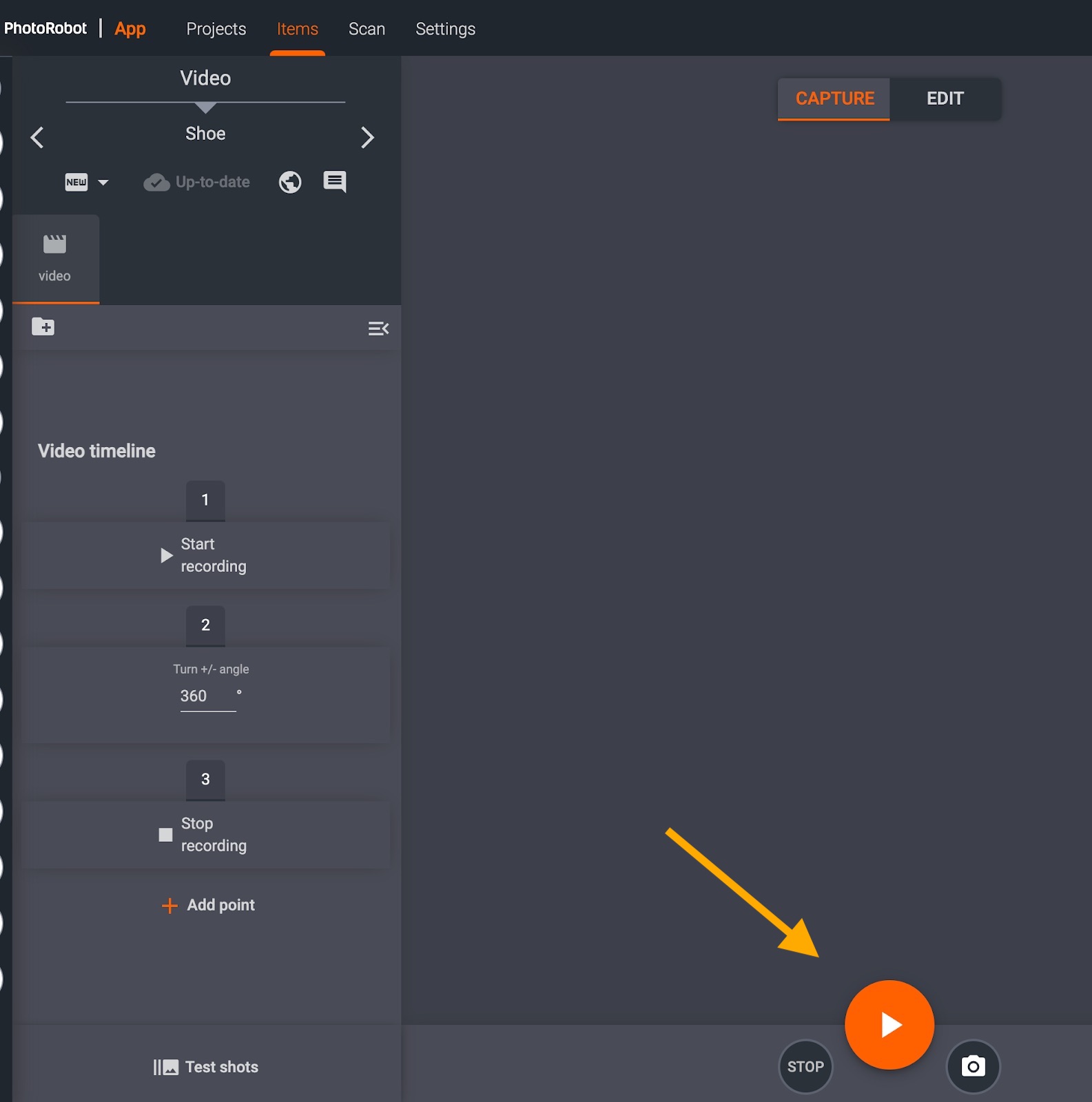
Mal-bidu, CAPP se tmexxi l-operazzjonijiet għal kull punt tar-reġistrazzjoni, awtomatizzazzjoni tar-rotazzjoni turntable sinkronizzata mal-qbid u d-dawl tal-kamera. Dan jinkludi kwalunkwe punt għall-ħin inattiv, jew pereżempju aġġustamenti fl-elevazzjoni, bħal meta jinħoloq effett ta 'kamera li ttir bir-Robot Arm.
Barra minn hekk, meta tikklikkja STOP fuq ix-xellug tal-buttuna tal-bidu tissospendi r-rotazzjoni tad-driegħ tar-robot immedjatament:
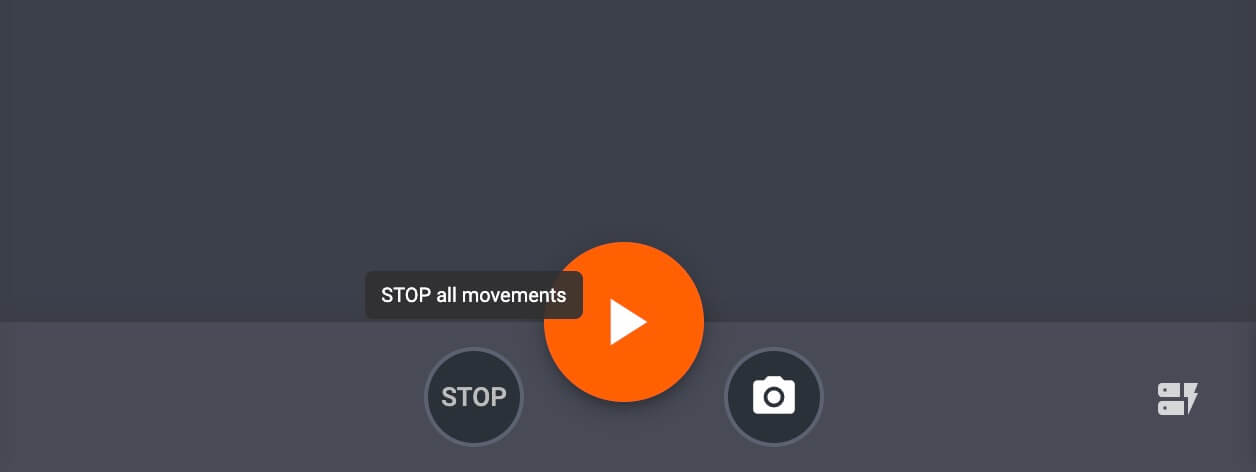
- Nota: Wara li twaqqaf sekwenza, id-driegħ tar-robot ikun jeħtieġ rikalibrazzjoni tas-softwer fis-CAPP sabiex ir-robot ikun jaf f'liema pożizzjoni jerġa 'jibda. Wara r-rikalibrazzjoni tad-driegħ tar-robot jekk meħtieġ, erġa' ibda rreġistra fi kwalunkwe ħin permezz tal-buttuna Start.
Pressing Start għal darb'oħra mbagħad imexxi l-operazzjonijiet f'kull punt tal-kalendarju tal-vidjo, mill-bidu sal-aħħar biex jirreġistra l-vidjo tal-prodott.
5 - Ippubblika l-Vidjo
Meta tlesti, uża t-tab Viewer fis-CAPP biex taċċessa l-vidjo fuq id-drajv lokali tiegħek, biex tikkonfigurah aktar fis-CAPP, jew biex tara l-vidjo direttament fuq il-web.
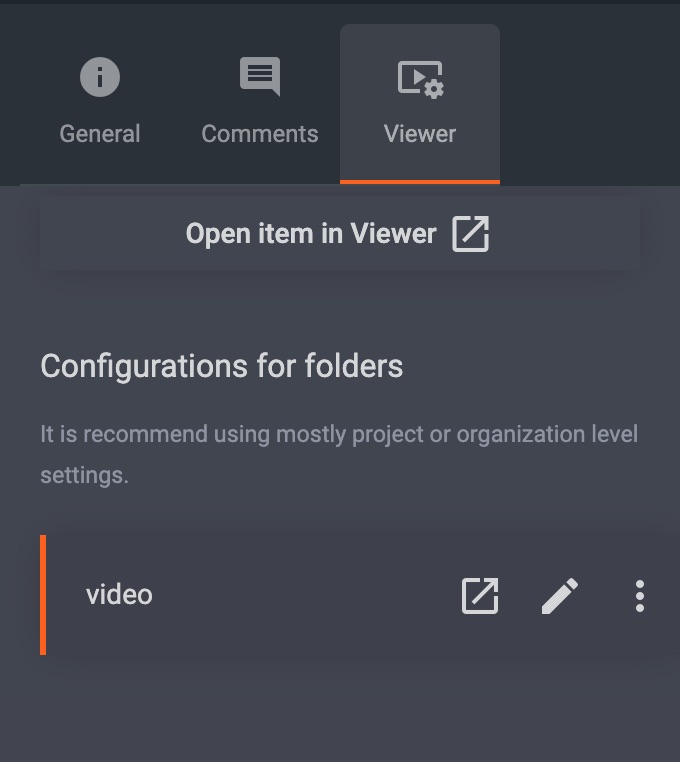
Għal editjar addizzjonali tal-vidjow, l-utenti għandhom iniżżlu l-vidjow u jużaw softwer ta 'parti terza bħal Final Cut Pro, jew applikazzjonijiet professjonali oħra għall-editjar tal-vidjow.

Il-Canon EOS Rebel Series toffri kameras DSLR favur il-bidu bi kwalità ta 'immaġni solida, kontrolli intuwittivi, u karatteristiċi versatili. Ideali għad-dilettanti tal-fotografija, dawn il-kameras jipprovdu autofocus affidabbli, touchscreens ta 'angolu varji, u reġistrazzjoni tal-vidjow Full HD jew 4K.
Konnessjoni
Riżoluzzjoni (MP)
Riżoluzzjoni
Is-Serje Canon EOS DSLR tagħti immaġini ta 'kwalità għolja, autofocus veloċi, u versatilità, li tagħmilha ideali kemm għall-produzzjoni tal-fotografija kif ukoll tal-vidjow.
Konnessjoni
Riżoluzzjoni (MP)
Riżoluzzjoni
Il-Canon EOS M Mirrorless Series tgħaqqad disinn kompatt ma 'prestazzjoni bħal DSLR. Jidhru lentijiet interkambjabbli, autofocus veloċi, u sensuri tal-immaġni ta 'kwalità għolja, dawn il-kameras huma tajbin għall-vjaġġaturi u l-ħallieqa tal-kontenut li jfittxu portabbiltà mingħajr ma jissagrifikaw il-kwalità tal-immaġni.
Konnessjoni
Riżoluzzjoni (MP)
Riżoluzzjoni
Il-Canon PowerShot Series toffri kameras kompatti u faċli għall-utent għal tiraturi u dilettanti każwali. B'mudelli li jvarjaw minn punti u rimjiet sempliċi għal kameras zoom avvanzati, jipprovdu konvenjenza, kwalità ta 'immaġni solida, u karatteristiċi bħall-istabbilizzazzjoni tal-immaġni u l-vidjo 4K.
Konnessjoni
Riżoluzzjoni (MP)
Riżoluzzjoni
Il-Canon Close-Up & Handheld Cameras huma ddisinjati għal fotografija u vidjow dettaljati u mill-qrib. Kompatti u faċli biex jintużaw, joffru fokus ta 'preċiżjoni, immaġni b'riżoluzzjoni għolja, u kapaċitajiet makro versatili - perfetti għall-vlogging, fotografija tal-prodott, u close-ups kreattivi.













